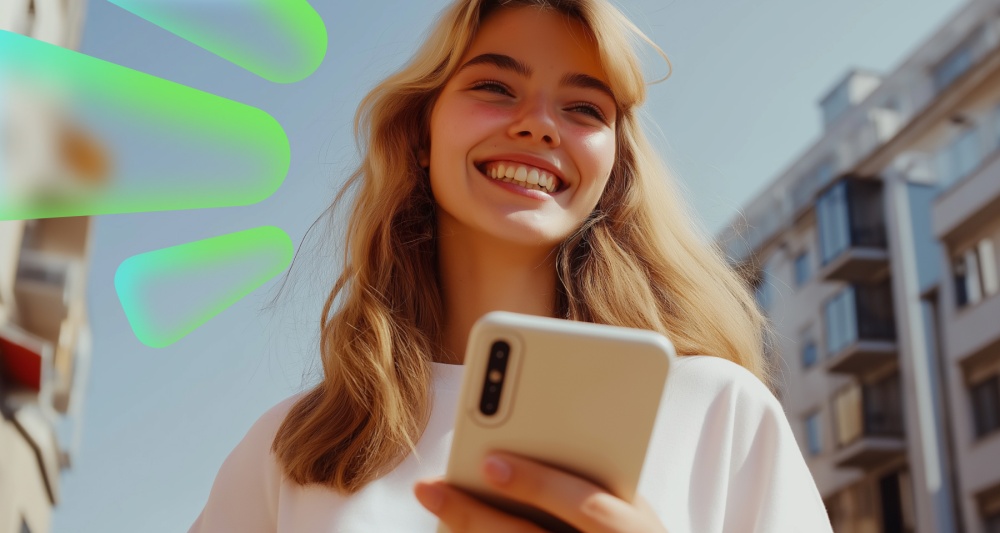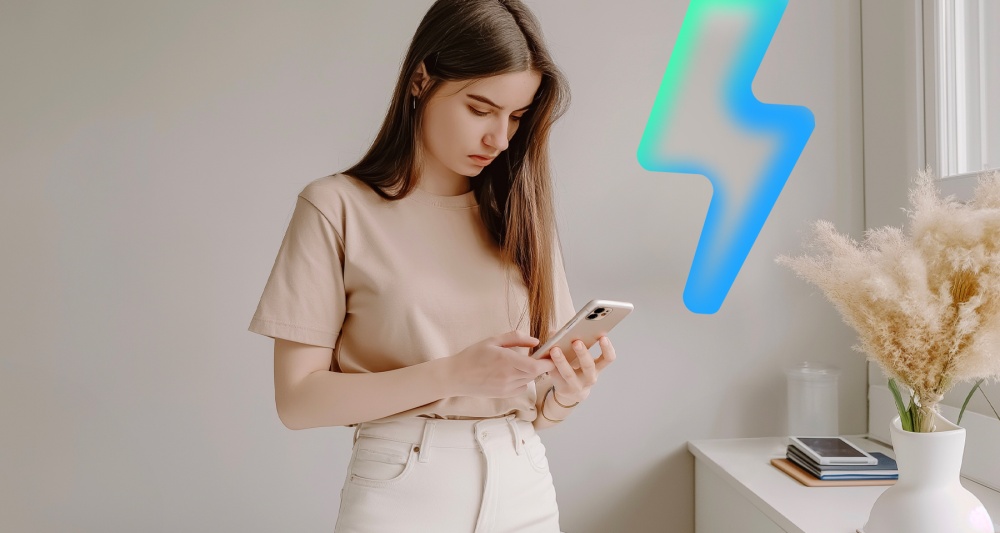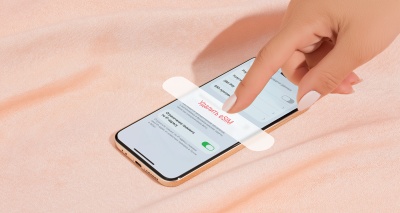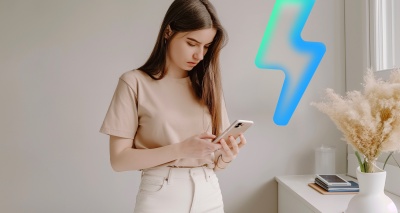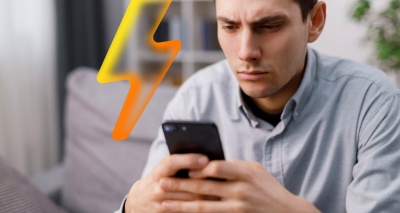В мессенджере МАХ появилась возможность быстрого доступа к персональным документам с портала «Госуслуги». Ранее в мессенджере стало возможно создать свой «Цифровой ID».
Рассказываем, как создать свой «Цифровой ID», привязать документы и для чего нужен такой функционал в приложении.
Что такое «Цифровой ID» и для чего он нужен
«Цифровой ID» — сервис на базе мессенджера МAX, в котором можно хранить электронные документы.
Создать и использовать «Цифровой ID» можно только на одном устройстве. Если собираетесь менять телефон, то сначала удалите старый «Цифровой ID» и создайте новый на новом устройстве.
Удалить старый «Цифровой ID» можно как со старого, так и с нового устройства. На новом телефоне для этого нужно нажать «Удалить и создать новый».
«Цифровой ID» имеет ту же силу, что и бумажные версии документов. Применять его можно по желанию.
Как работает «Цифровой ID» и кто его может проверить
«Цифровой ID» хранит электронные версии всех ваших документов в одном месте. Они равноценны оригиналам, а значит, носить с собой бумажный паспорт теперь необязательно.
К примеру, если вы пришли в магазин и у вас требуют подтвердить возраст, вы можете показать проверяющему QR-код, чтобы подтвердить статус совершеннолетнего. При этом личную информацию (Ф. И. О., дату рождения) никто не узнает.
Подобная система уже работает в некоторых странах, например в Китае.
Проверить «Цифровой ID» может только уполномоченный представитель организации, у которой есть подтвержденная запись на «Госуслугах».
Как создать «Цифровой ID» в мессенджере МАХ
Для того, чтобы создать свой цифровой профиль, необходимо иметь:
- Подтвержденную учетную запись на «Госуслугах».
- Телефон с NFC и функцией распознавания лица (Face ID в айфонах).
- Загранпаспорт с биометрией или отдельно зарегистрированную биометрию для подтверждения личности.
Далее, чтобы подключить «Цифровой ID», нужно:
Шаг 1. Зарегистрироваться в мессенджере. Подробнее о том, как зарегистрироваться в МАХ, мы рассказывали в этой статье.
Шаг 2. Перейти в раздел «Профиль» → «Цифровой ID» → нажать «Создать Цифровой ID».
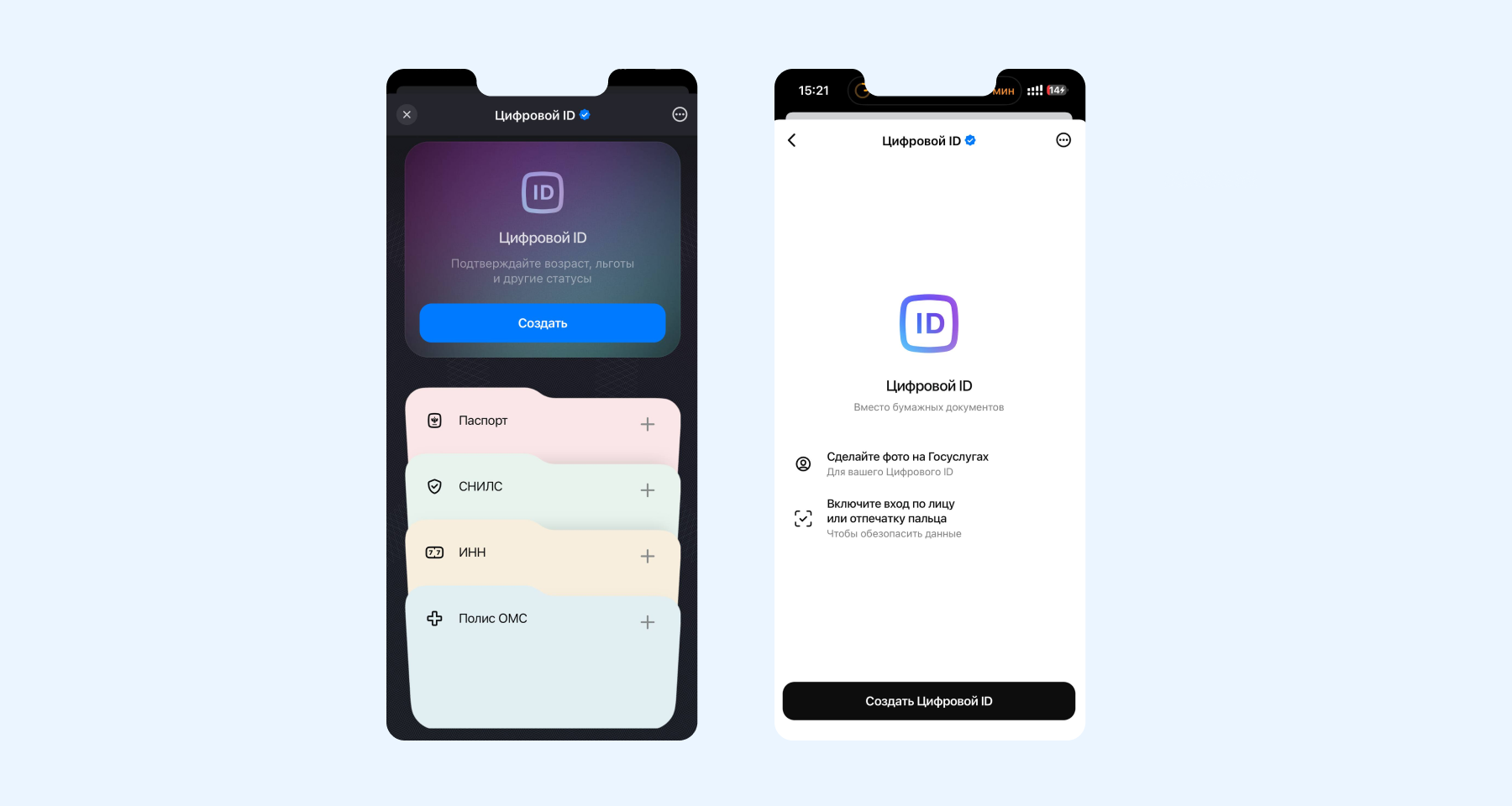
Шаг 3. В новом окне выбрать способ регистрации: по водительским правам — только для подтверждения возраста, например, в магазине; по загранпаспорту нового образца. В обоих случаях «Цифровой ID» будет действовать три года.
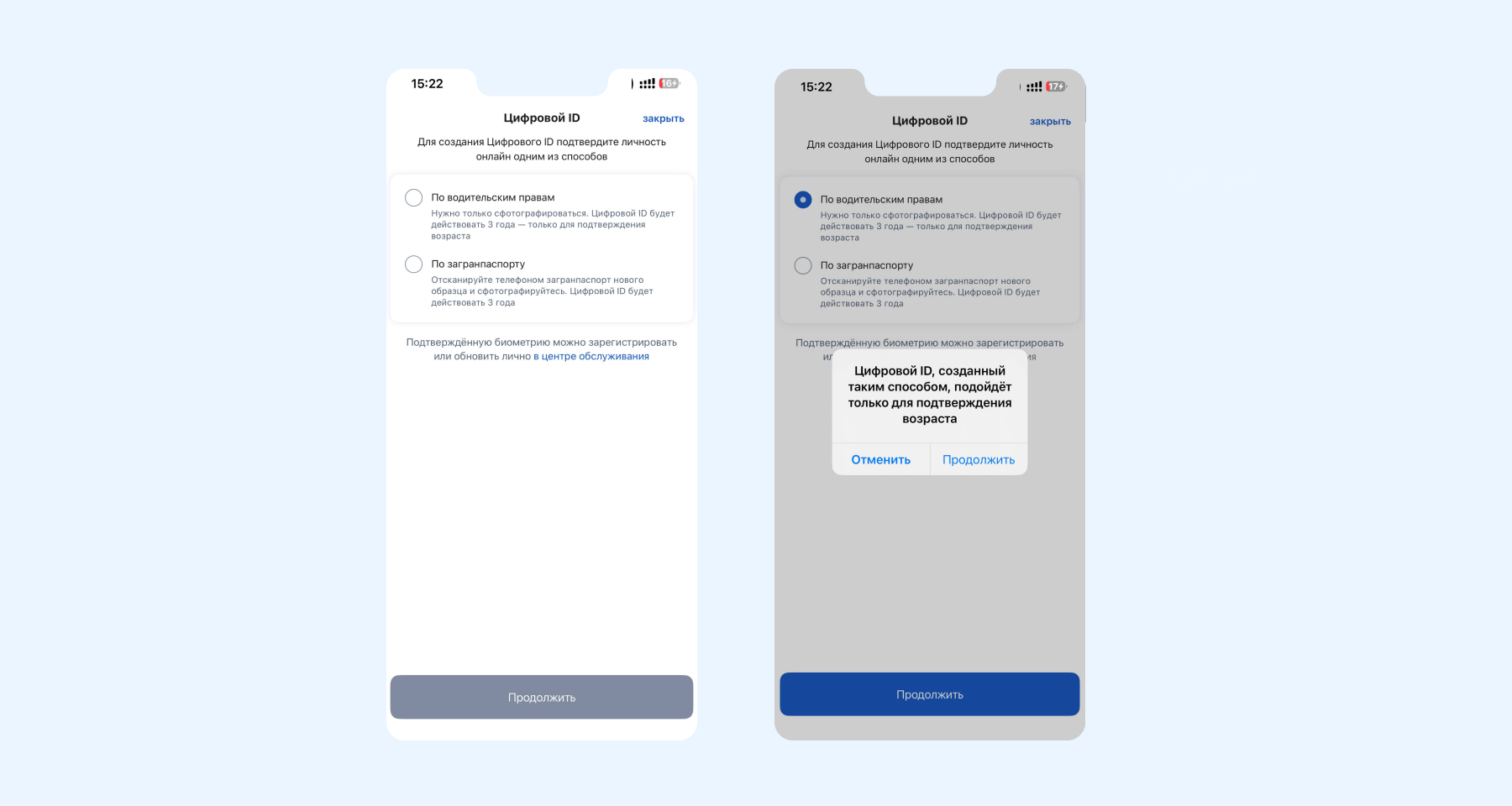
Шаг 4. Подтвердить согласие на обработку персональных данных и предоставить документ.
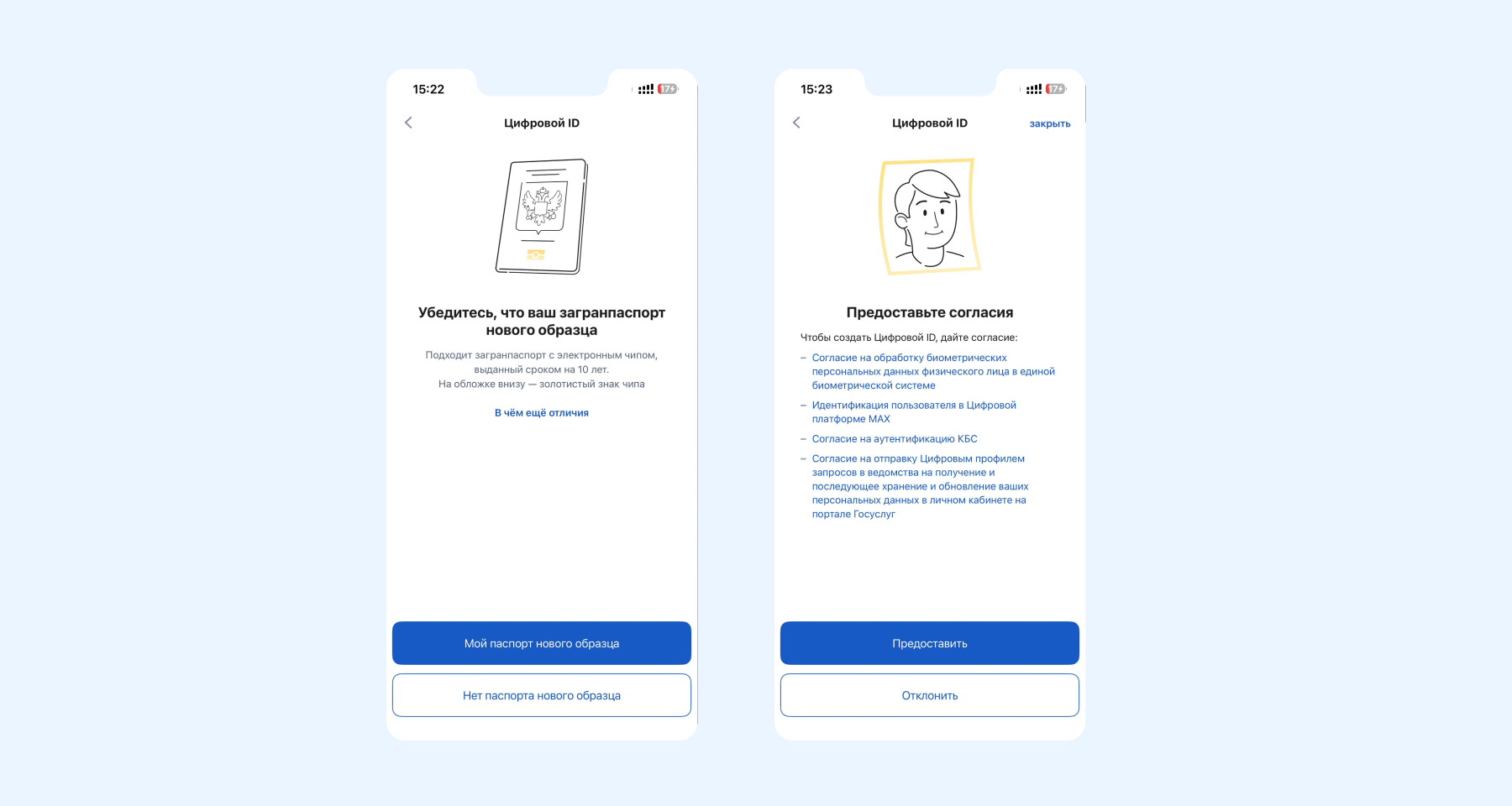
В случае регистрации с загранпаспортом нужно будет приложить телефон к пластиковой странице, чтобы его отсканировать.
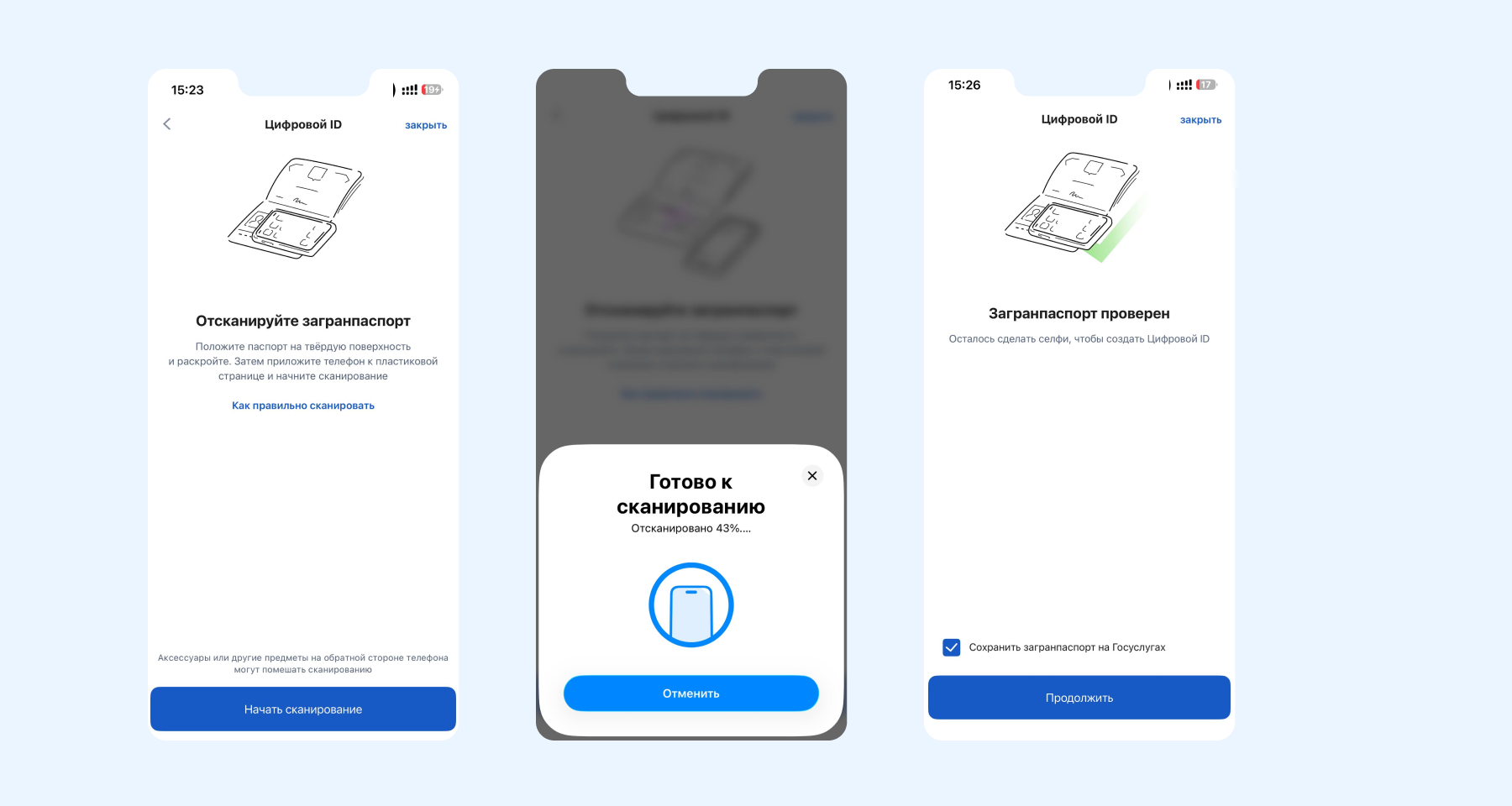
Шаг 5. Сделать селфи без документа. Проверка занимает около минуты.
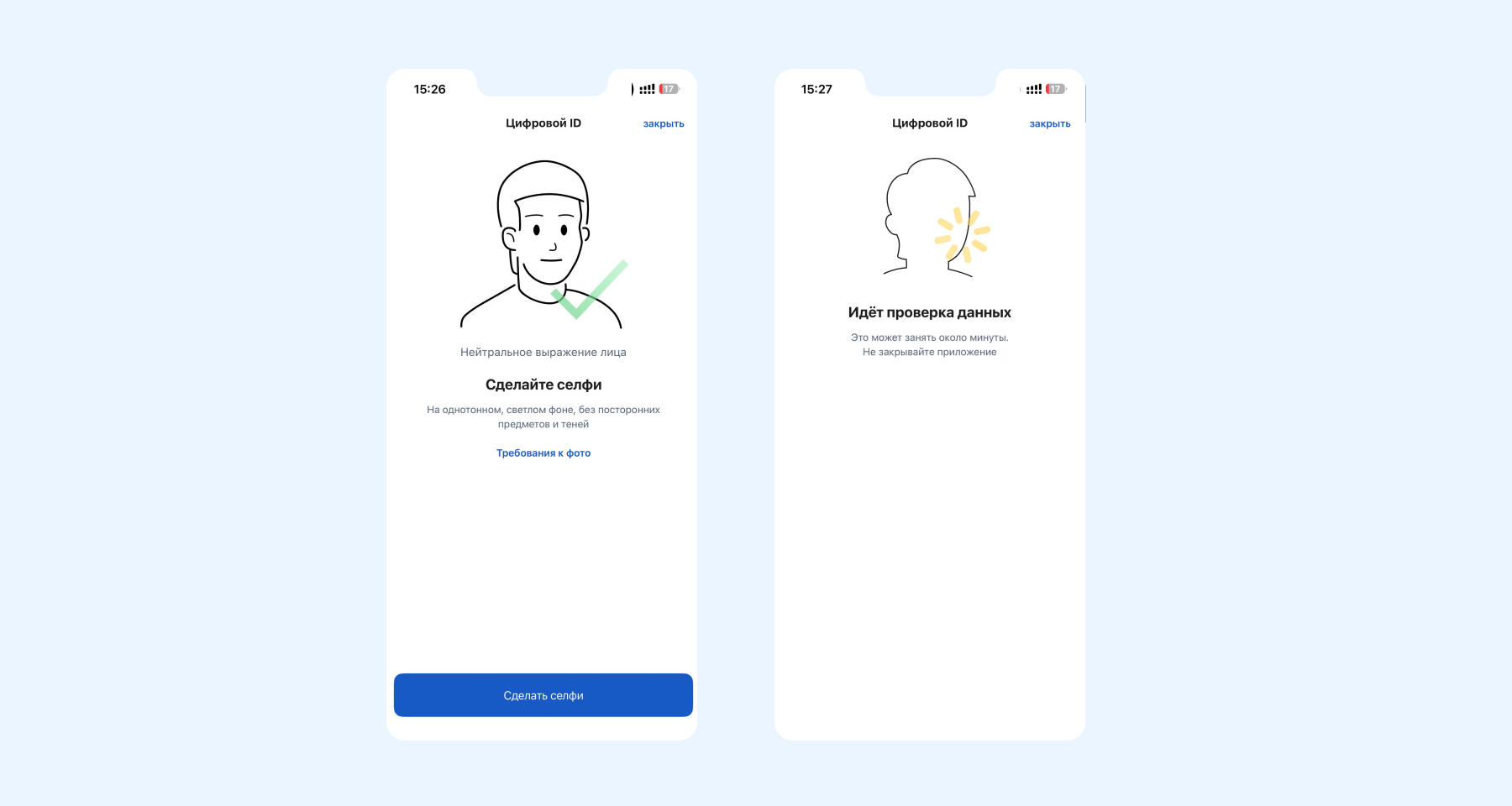
После этого на странице «Цифрового ID» появится ваша фотография и QR-код для подтверждения возраста. Новый QR-код будет генерироваться каждый раз, когда соберетесь его показать.
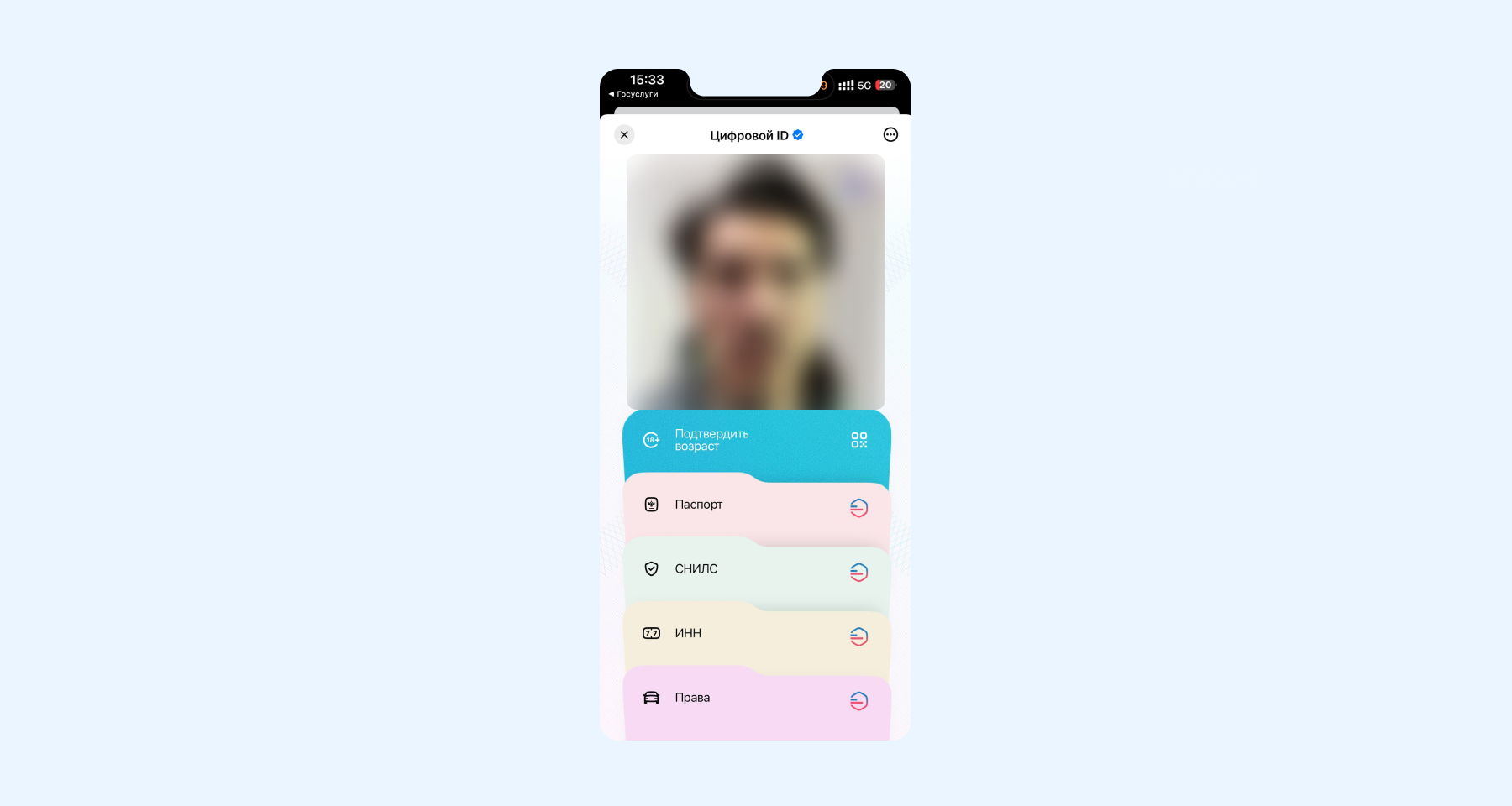
Биометрию, зарегистрированную при создании «Цифрового ID», можно использовать для оформления «Госключа» и карты болельщика.
Как добавить личные документы в «Цифровой ID»
Добавить документы можно без создания «Цифрового ID». Привязать можно паспорт, СНИЛС, ИНН и водительские права. Чтобы это сделать, нужно:
- Перейти в раздел «Профиль» → «Цифровой ID» → нажать на папку с названием документа.
- В новом окне нажать «Добавить документы» и пройти авторизацию на «Госуслугах».
- Подтвердить согласие на обработку персональных данных.
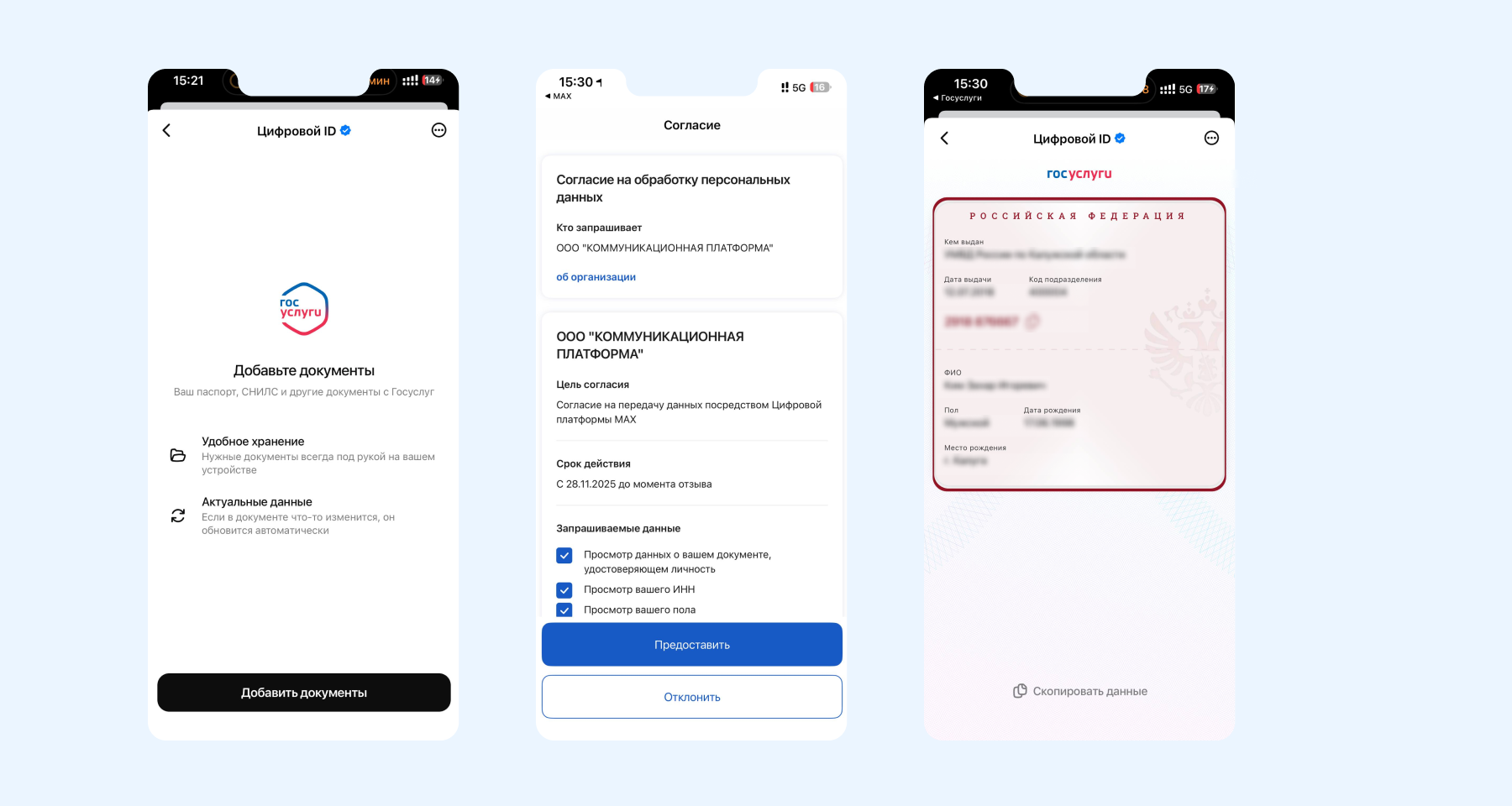
После этого все документы, привязанные к «Госуслугам», появятся у вас в профиле и их можно будет показывать при проверках.
Авторизуйтесь, чтобы обсуждать материалы и делиться мнением
Еще по теме:
Доступ к кредитной истории, бонусам и сервисам — после авторизации